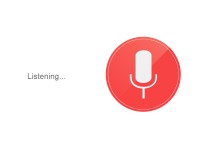Вече знаете, че ако ви се догледа видео, трябва да отворите YouTube. Как, обаче, да използваме пълния потенциал на услугата?
Едва ли има смисъл да ви обясняваме какво е YouTube – милиони хора по света всекидневно използват сайта за видео на Google. Вероятно и вие сте го отваряли десетки, ако не стотици пъти от Revo устройството си. Дали, обаче, сте се възползвали от целия потенциал, който крие услугата? Вижте няколко полезни неща, които можем да правим в YouTube през мобилното устройство.
Качване на видео
Натиснете върху иконата на YouTube в горната лява част на екрана си и след това изберете опцията Uploads. На екрана, който ще се появи натиснете иконата за качване (с вид на стрелка) в горната дясна част на екрана и изберете това видео, което искате да споделите със света. Можете да качвате видео както от галерията си, така и от Google Drive или Dropbox. Натиснете върху избраното вече видео и в екрана, който ще се появи, му дайте заглавие, описание и тагове. Можете да отбележите и мястото, където е заснето, както и да определите кой може да го гледа. Когато сте готови с цялата тази информация, просто натиснете бутона Upload и почакайте.
Гледане на препоръчани видеоклипове
Ако ви се гледа нещо интересно, но не знаете какво точно, изберете опцията What to Watch. Вземайки предвид това, което вече сте гледали, YouTube ще ви препоръча няколко нови видеа. В същото меню ще се появяват и новите клипове качени в каналите, за които сте се абонирали.
Намиране на нови видеоклипове
Със сигурност знаете как се търси видео: напишете в полето за търсене ключовите думи и натиснете бутона с лупата. Ще ви се появи списък с видеоклипове, които отговарят на критериите на търсенето ви. Можете да конкретизирате това търсене като добавите филтри за тип съдържание (канали, списъци с песни) или актуалност (качени тази седмица, този месец или изобщо в историята на сайта). След всяко изгледано видео ще ви се появят няколко нови, подобни на него.
Оставяне на коментар
Ако определено видео ви е възхитило и желаете да оставите коментар, трябва да приплъзнете пръст надолу по екрана, докато намерите секцията Comments под видеото. Там ще видите всички оставени вече коментари и ще можете да добавите в бялото поле своя собствен. Полето ви позволява да определите кой има право да чете коментара. Пак от там, поставяйки отметка на определеното място, можете едновременно да публикувате коментара си в YouTube и в Google+.
Запазване на видео за по-късно гледане
Ако искате да изгледате някое започнато видео, но нямате време, натиснете иконата със знак + в горната част на прозореца с това видео и изберете опцията Watch Later. Следващия път, когато отворите YouTube на Revo устройството си просто изберете директно менюто Watch Later и там ще намерите очакващото ви видео. Щом го изгледате, можете да натиснете меню бутона (трите точки) в долния десен ъгъл на видеото и да изберете опцията Remove. Така ще премахнете вече изгледаното видео от този списък.
Гледане на видеоклипове на телевизора
Ако разполагате със смарт телевизор поддържащ YouTube можете лесно да намерите някое видео на телефона или таблета си и да го гледате на по-удобния за тази цел екран на телевизора. За да направите това, натиснете иконата с форма на правоъгълник в горната част на прозореца с видеото отворено в мобилната ви джаджа, намерете името на телевизора в списъка със съвместими устройства, който ще ви излезе и го изпратете до него.
Споделяне на видео
Ако сте попаднали на някое интересно видео, то нормално е да поискате да го споделите с ваши приятели. За да направите това, натиснете иконата за споделяне в горната дясна част на екрана. Ще изскочи прозорец съдържащ всички опции за споделяне – през Facebook, Twitter, Dropbox и какво ли още не. Изберете предпочитаната от вас услуга, след това напишете коментар към видеото и го изпратете до приятелите си.